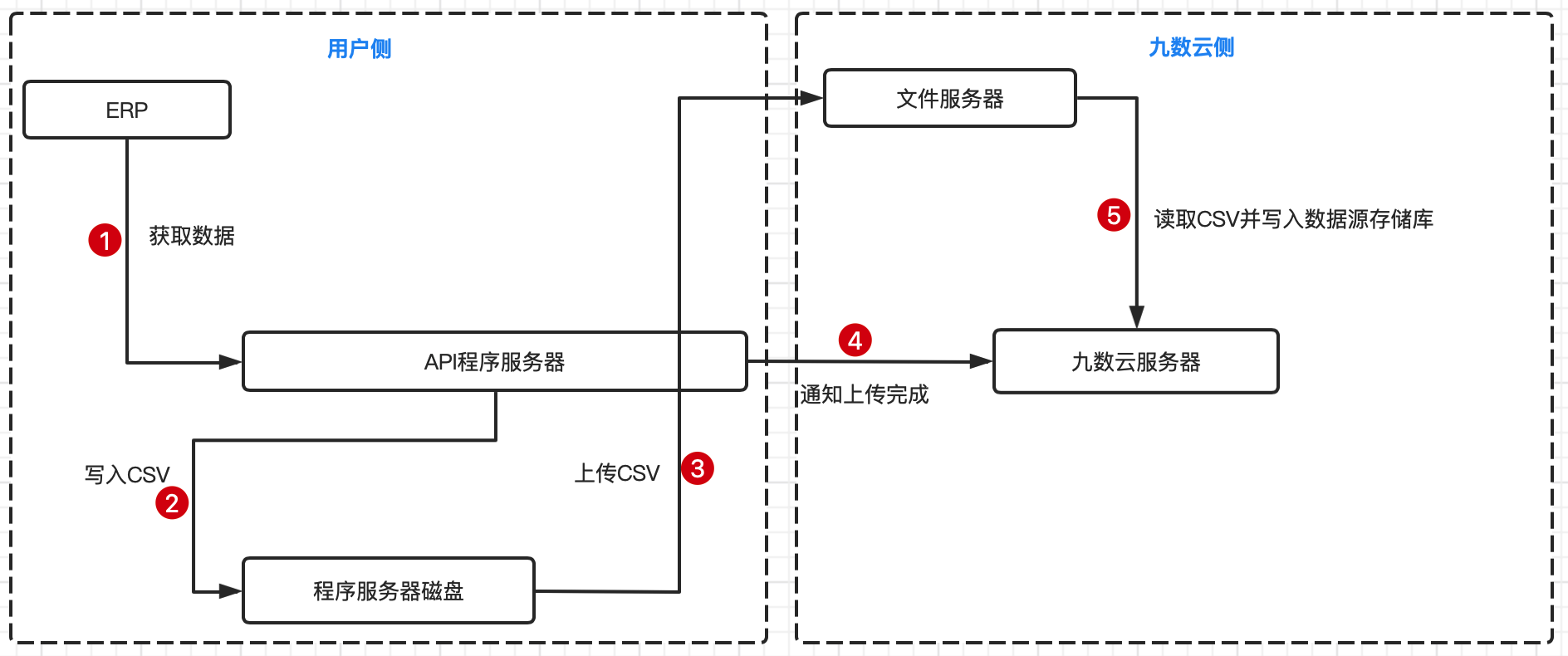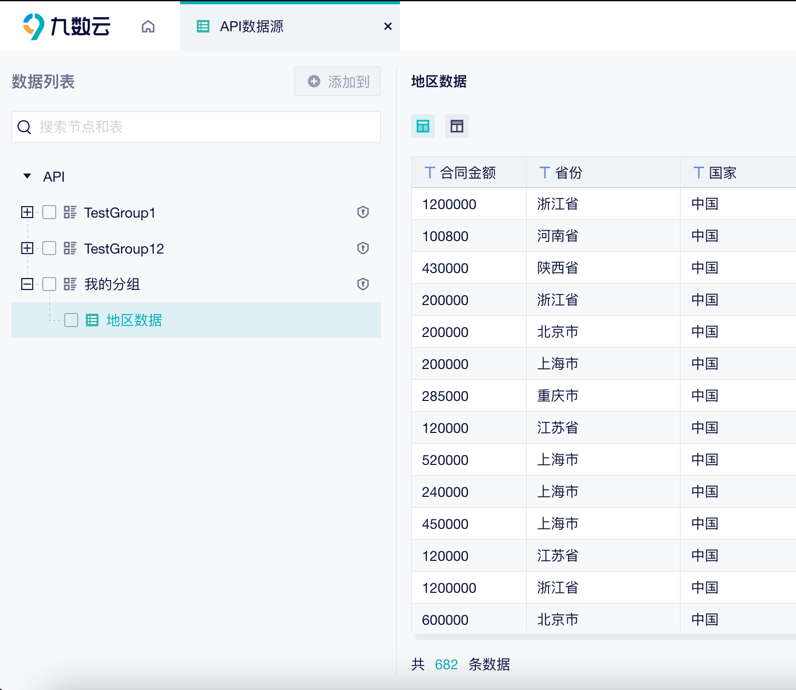8.8 KiB
API数据源使用示例
支持版本: 仅企业版支持API数据源。
更新间隔: 数据源表的数据更新的时候,会根据实际情况启动使用该数据源表的分析表的更新,最小更新间隔为1个小时。举例:当10点更新了一张数据源表,当表数据写入完成后,会立即更新到九数云中,如果10点10分再次更新这张表,则需要在11点的时候,才会将最新的数据更新到九数云中,13点15的时候再次更新这张表的数据,由于在这之前的1个小时没有任何的更新,因此在数据写入完成后,会立即更新到九数云中。
accessKeyId和accessKeySecret的获取
参考帮助文档:获取accessKeyId和accessKeySecret
数据流转流程图
调用示例代码
Authentication表示的是传入accessKeyId和accessKeySecret参数,获取临时令牌的操作,可以自行调用其中的RestApi,不是必须使用该类。
DatasourceOperation表示的是可以对API数据源进行的若干操作的集合,可以自行调用其中的RestApi,不是必须使用该类。
开启API数据源
Authentication authentication = new Authentication("#key", "#secret");
DatasourceOperation operation = new DatasourceOperation(authentication);
operation.open();
在开启后,可以在企业数据的"数据导入"菜单看到如下图所示的API数据源入口
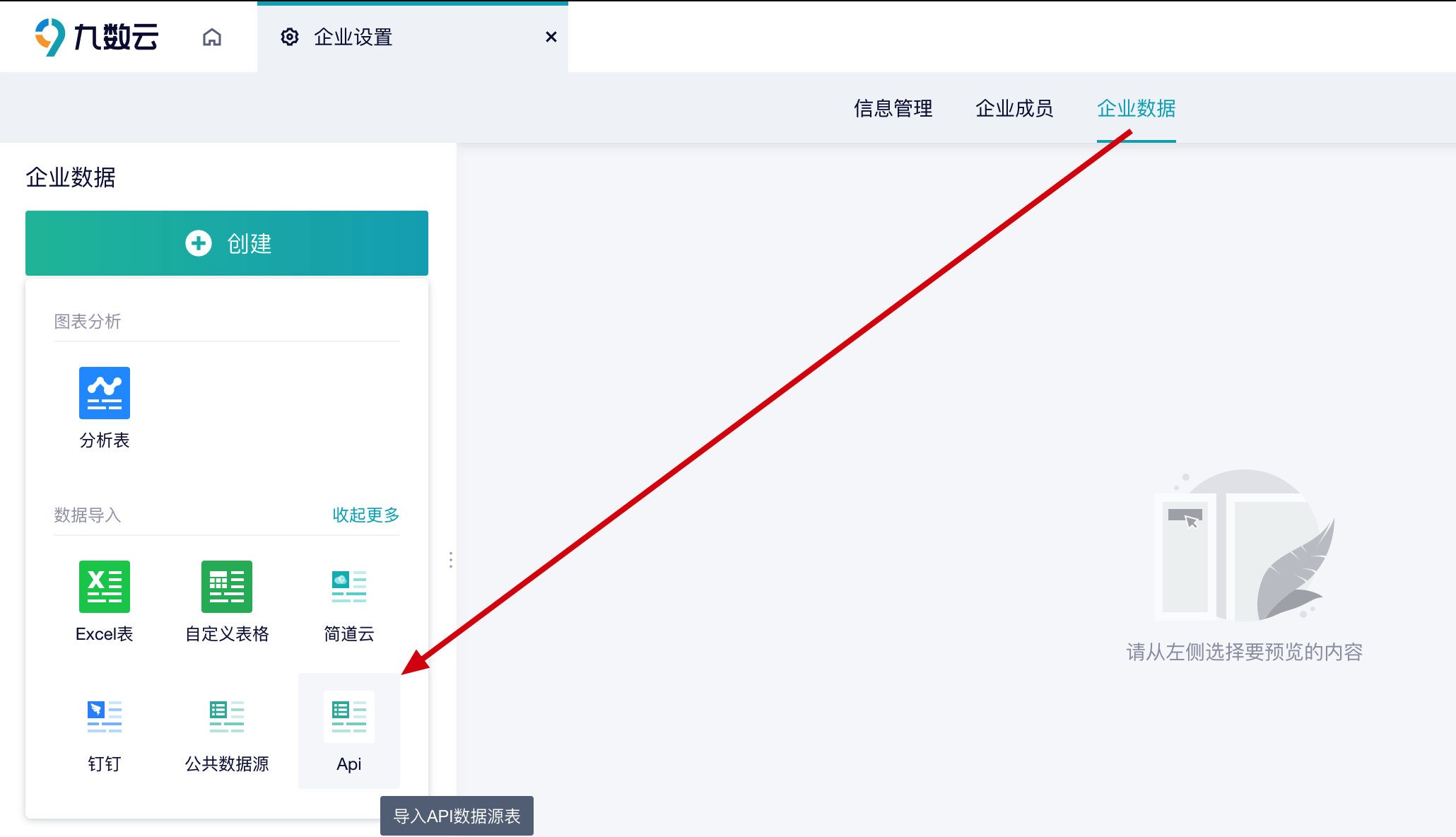
创建分组
Authentication authentication = new Authentication("#key", "#secret");
DatasourceOperation operation = new DatasourceOperation(authentication);
// 创建表并返回分组Id
String groupId = operation.createGroup("我的分组");
创建表
Authentication authentication = new Authentication("#key", "#secret");
DatasourceOperation operation = new DatasourceOperation(authentication);
// 创建表并返回表id
String tableId = operation.createTable("HelloTable", "#分组Id(可选)");
更新表数据
数据的格式采用csv文件存储,格式如下,假设文件名为data.csv,其内容为(其中第一行是表头,第一行之后是表数据): 表头行字段中可以将字段类型(目前支持字符串文本string、日期或时间date、数字类型number(不区分大小写))写在字段后,用#分隔,不带类型则默认为文本 主键字段在末尾添加#key(不区分大小写),可与字段类型连用。(主键唯一,多主键可以自行拼接成一个新的主键。)
"合同签约时间(Year Month Day)#date","城市","国家","客户名称#string#key","省份","回款金额","合同金额"
"18/1/2016","杭州市","中国","浙江臻善科技有限公司","浙江省","1200000","1200000"
"1/8/2016","郑州市","中国","杭州明佑电子有限公司","河南省","100800","100800"
"1/4/2016","西安市","中国","西北工业大学","陕西省","430000","430000"
特别注意1:csv文件需要使用utf-8编码,其他编码均无法正确解析
特别注意2:为了避免数据中的逗号和csv的分隔符冲突,我们要求所有的数据均要使用双引号包含起来
注意: 当前默认为全量覆盖表数据,如需切换到增量更新,参考接口/api/v1/datasource/table/modify。
Authentication authentication = new Authentication("#key", "#secret");
DatasourceOperation operation = new DatasourceOperation(authentication);
// 创建表并返回表id
String tableId = "上一步获取到表id";
// 获取给该表提供数据的文件的上传地址
String fileUploadUrl = operation.requestUploadUrl(tableId);
// 将数据文件上传
HttpKits.upload(fileUploadUrl, new File(System.getProperty("user.dir") + "/data/地区数据分析.csv"));
// 标记该表的数据已经上传完成
operation.markAsFinish(tableId);
在调用了上述代码后,就可以在API数据源页面看到新增的表和其数据了,这时就可以和其他数据源表一样,添加到项目中使用了:
删除表
Authentication authentication = new Authentication("#key", "#secret");
DatasourceOperation operation = new DatasourceOperation(authentication);
String tableId = "#待删除的表id";
operation.deleteTable(tableId);
删除所有表
Authentication authentication = new Authentication("#key", "#secret");
DatasourceOperation operation = new DatasourceOperation(authentication);
operation.reset();
API文档
开启API数据源
查看状态
请求地址:/api/v1/datasource/status
请求类型:POST
返回值:
{
"success":true,
"code":"200",
"data":{"status":"0"}
}
修改状态
请求地址:/api/v1/datasource/status/modify
请求类型:POST
请求参数: {"status":"1"}
返回值:
{
"success":true,
"code":"200"
}
分组管理
创建分组
请求地址:/api/v1/datasource/group/create
请求类型:POST
请求参数:{"groupName":"#分组名"}
返回值:
{
"success":true,
"code":"200",
"data":"#groupId"
}
读取所有分组
请求地址:/api/v1/datasource/group/list
请求类型:POST
返回值:
{
"success": true,
"code": "200",
"data": [{"id":"#groupId", "name": "#groupName"}]
}
读取分组下的所有表
请求地址:/api/v1/datasource/group/table/list
请求类型:POST
请求参数:{"groupId":"#分组Id"}
返回值:
{
"success": true,
"code": "200",
"data": [{"id":"#tableId","name":"#tableName"}]
}
修改分组名
请求地址:/api/v1/datasource/group/modify
请求类型:POST
请求参数: {"groupId":"#分组Id","groupName":"#新的分组名"}
返回值:
{
"success": true,
"code": "200"
}
删除分组(分组下有表存在时无法删除)
请求地址:/api/v1/datasource/group/delete
请求类型:POST
请求参数: {"groupId":"#分组Id"}
返回值:
{
"success": true,
"code": "200"
}
表管理
创建数据源表
请求地址:/api/v1/datasource/table/create
请求类型:POST
(弃用)请求参数: {"tableName":"#表名","groupId":"#分组Id(可选)","increase":true(可选,true表示后续更新为增量更新)}
请求参数: {"tableName":"#表名","groupId":"#分组Id(可选)","updateMode":1(可选1,2,3或不上传默认为1)}
说明:
updateMode: 更新方式
1:全量更新:用全新的数据替换旧的全部数据;
2:增量更新:新增新数据,旧数据不受影响;
3:替换更新:(必须声明主键)按主键替换相同主键的数据,之前没有的数据直接新增。(主键处理见csv文件说明)
返回值:
{
"success": true,
"code": "200",
"data":"#tableId"
}
获取表数据上传地址
请求地址:/api/v1/datasource/table/upload/url
请求类型:POST
请求参数:{"tableId":"#表Id"}
返回值:
{
"success": true,
"code": "200",
"data":"#file_upload_url"
}
标记表数据已上传完成
请求地址:/api/v1/datasource/table/upload/finish
请求类型:POST
请求参数:{"tableId":"#表Id"}
返回值:
{
"success": true,
"code": "200"
}
修改数据源表名、更新方式
请求地址:/api/v1/datasource/table/modify
请求类型:POST
(弃用)请求参数: {"tableId":"#表Id","tableName":"#新的表名","increase": true(可选,同创建表的参数increase)}
请求参数: {"tableId":"#表Id","tableName":"#新的表名","updateMode": 1(可选1,2,3或不上传默认为1,参考创建表)}
返回值:
{
"success": true,
"code": "200"
}
删除数据源表
请求地址:/api/v1/datasource/table/delete
请求类型:POST
请求参数: {"tableId":"#表Id"}
返回值:
{
"success": true,
"code": "200"
}
重置整个数据源
请求地址:/api/v1/datasource/reset
请求类型:POST
返回值:
{
"success": true,
"code": "200"
}
导出分析表数据
请求地址:/api/v1/export
请求类型:POST
请求参数: {"tableId":"#表Id"}
返回值:
{
"code":"200",
"data":"https://...(导出的文件下载地址)",
"success":true
}
批量导出分析表数据
请求地址:/api/v1/export/batch
请求类型:POST
请求参数: {"tableIds":["#表a Id", "#表b Id", ...]}
返回值:
{
"code":"200",
"data":["https://...(表a下载地址)", "https://...(表b下载地址)", ...],
"success":true
}